Upravljanje Power Apps licencama u vašoj organizaciji
Ova tema opisuje kako korisnici u vašoj organizaciji mogu dobiti pristup za korišćenje usluge Power Apps i kako možete da kontrolišete pristup usluzi Power Apps. Posetite najčešća pitanja o Power Automate administraciji da biste saznali više o kontrolama administratora.
Power Apps Prijavi se
Kako pojedinačni korisnici mogu da započnu sa Power Apps
Ako korisnik nema nijednu Power Apps licencu, jedina opcija registracije za pojedinačne korisnike u vašoj organizaciji je Power Apps probna verzija, za koju se može prijaviti putem Power Apps veb-lokacije:
Opcija KSNUMKS: Direktna prijava
Korisnici se mogu prijaviti odlaskom na powerapps.microsoft.com, tako što će izabrati Pokušajte besplatno, a zatim dovršiti postupak registracije za Power Apps.
Opcija 2: Probna registracija
Korisnici se mogu registrovati ako idu powerapps.microsoft.com, izaberu Prijavite se, prijave se sa svojim poslovnim ili školskim računima i registruju se za Power Apps probnu verziju prihvatanjem uslova korišćenja za Power Apps.
Kada se korisnik u vašoj organizaciji registruje za Power Apps, tom korisniku se automatski dodeljuje Power Apps licenca.
Opcija KSNUMKS: Upit za suđenje putem korišćenja zajedničkih aplikacija
Od korisnika se traži da započnu suđenje pre nego što mogu da koriste deljenu aplikaciju koja zahteva drugu licencu.
Belešku
Korisnici koji se prijave za probnu licencu sa prethodno pomenutom opcijom 2, ne pojavljuju se na Microsoft 365 portalu administracije kao Power Apps probni korisnici (osim ako imaju drugu licencu za Microsoft 365, aplikacije za angažovanje klijenata (Dynamics 365 Sales, Dynamics 365 Customer Service, Dynamics 365 Field Service, Dynamics 365 Marketing i Dynamics 365 Project Service Automation) ili Power Apps).
Pogledajte Samouslužno registrovanje za Power Apps za više detalja.
Kako korisnici u mojoj organizaciji dobijaju pristup Power Apps
Korisnici u vašoj organizaciji mogu dobiti pristup usluzi Power Apps na četiri načina:
- Oni mogu pojedinačno da se prijave za probno suđenje Power Apps kao što je navedeno u Odeljku Kako pojedini korisnici mogu da započnu Power Apps .
- Možete im dodeliti Power Apps licencu u okviru Microsoft 365 portala za administraciju.
- Možete da kupite Power Apps po planovima aplikacije i dodelite ih u Power Platform centru administracije. Pogledajte Power Apps po planu aplikacije.
- Korisniku je dodeljen Microsoft 365 ili Dynamics 365 plan koji uključuje pristup usluzi Power Apps. Pogledajte Power Apps stranicu sa cenama za spisak Microsoft 365 i Dynamics 365 planova koji uključuju Power Apps mogućnosti.
Ograničavanje Power Apps prijava u vašoj organizaciji
Svaka osoba može isprobati funkcije Microsoft Power Apps za KSNUMKS dana i ne snosi nikakve troškove kao što je navedeno u odeljku Kako pojedinačni korisnici mogu započeti sa tim Power Apps .
Kao globalni administrator možete da kontrolišete mogućnost svojih korisnika da se prijave na Power Apps probnu verziju sa opcijom 1. To radite omogućavanjem ili onemogućavanjem registracije za samoposluživanje. Ako želite da onemogućite sve samouslužne prijave, koristite Microsoft Entra ID PoverShell komande da biste promenili postavku AllowAdHocSubscriptions . Ova opcija isključuje samouslužnu registraciju za sve Microsoft aplikacije i usluge zasnovane na oblaku.
Za blokiranje putem opcija 2 i 3, pogledajte Blokiraj komande za probne licence. Napomena, blokiranje probnih licenci ne blokira kreiranje aplikacija u zakupcu.
Ako se osoba prijavi za probnu verziju Microsoft Power Apps KSNUMKS-a, a vi odlučite da ih ne podržite unutar vaše organizacije, oni ne mogu snositi troškove za vašu kompaniju. Kada se pojedinac prijavi za Microsoft Power Apps, to je odnos između tog pojedinca i Microsofta direktno, kao i bilo koji drugi javni cloud servis iz Microsofta, kao što su Bing, Vunderlist, OneDrive ili Outlook.com, i ne znači da je usluga obezbeđena od strane vaše organizacije.
Konačno, ako vaša kompanija želi da ograniči upotrebu svojih podataka u usluzi Microsoft Power Apps, koristite smernice za sprečavanje gubitka podataka (DLP).
Power Apps Menadžment i administracija
Power Apps ikona upokretanje Microsoft 365 aplikacija
Microsoft Power Apps je osnovni deo paketa Microsoft 365 i omogućen je kao usluga kao deo postojećih Microsoft 365 SKU-ova. Kao što korisnici svugde u svetu mogu da koriste Microsoft Power Apps, usluga se prikazuje u delu „Sve aplikacije“ na ekranu programa za pokretanje aplikacija. Pogledajte Pregled licenciranja da biste razumeli koji Microsoft 365 SKU-ovi sada uključuju Power Apps.
Pogledajte sledeći odeljak ako želite da podrazumevano uklonite pločicu Power Apps iz dela „Sve aplikacije“.
Koraci za uklanjanje Power Apps licenci od korisnika
Ako je korisniku dodeljena licenca Power Apps , onda možete preduzeti sledeće korake da biste uklonili licencu Power Apps za tog korisnika:
Idite na Microsoft 365 portal za administriranje.
U levoj traci za navigaciju izaberite Korisnici, a zatim izaberite Aktivni korisnici.
Pronađite korisnika za kojeg želite da uklonite licencu, a zatim izaberite njegovo ime.
U oknu sa detaljima o korisniku izaberite odeljak Licence i aplikacije.
Pronađite Power Apps licencu, poništite izbor polja i izaberite Sačuvaj promene.
Ako korisnik ima pristup usluzi Power Apps kroz svoj Microsoft 365 i Dynamics 365 plan licence, onda možete da onemogućite njegov pristup usluzi Power Apps preduzimajući sledeće korake:
Idite na Microsoft 365 portal za administriranje.
U levoj traci za navigaciju izaberite Korisnici, a zatim izaberite Aktivni korisnici.
Pronađite korisnika za kojeg želite da uklonite pristup, a zatim izaberite njegovo ime.
U oknu detalja o korisniku, u odeljku Licence proizvoda izaberite Uređuj.
Proširite korisničku licencu za Microsoft 365 ili Dynamics 365, poništite izbor polja za uslugu i izaberite Sačuvaj promene.
Masovno uklanjanje licenci je takođe moguće putem usluge PowerShell. Pogledajte Uklanjanje Microsoft 365 licenci sa korisničkih naloga pomoću usluge PowerShell za detaljan primer. Konačno, dalja uputstva o masovnom uklanjanju usluga u okviru licence možete pronaći u članku Onemogućavanje pristupa Microsoft 365 uslugama pomoću usluge PowerShell.
Uklanjanje Power Apps licence ili usluge za korisnika u vašoj organizaciji rezultira uklanjanjem Power Apps ikona i Dynamics 365 sa sledećih lokacija za tog korisnika:
-
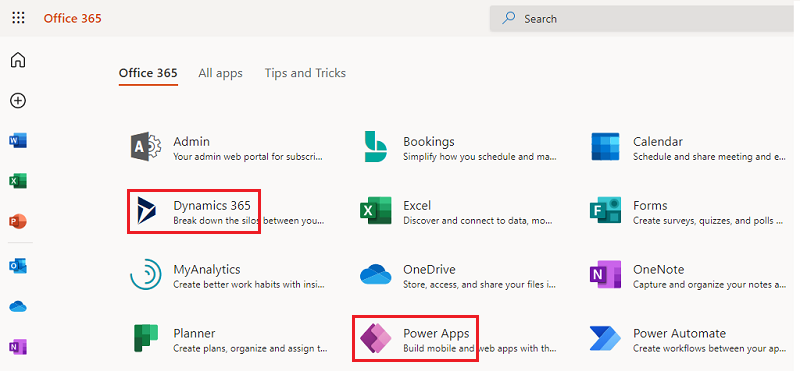
Microsoft 365 program za pokretanje aplikacija „karirano“
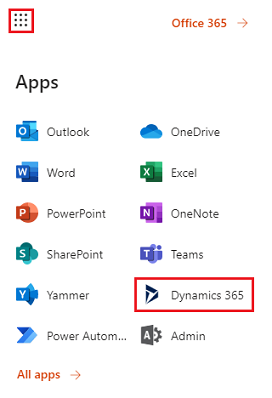
Kako mogu da ograničim mogućnost korisnika da pristupaju poslovnim podacima moje organizacije koristeći Power Apps?
Power Apps Omogućava vam da kreirate zone podataka za poslovne i neposlovne podatke, kao što je prikazano u nastavku. Kada se primene ove politike za sprečavanje gubitka podataka, korisnici su sprečeni da dizajniraju ili rade Power Apps koji kombinuju poslovne i neposlovne podatke. Još informacija potražite u članku Smernice za sprečavanje gubitka podataka (DLP).
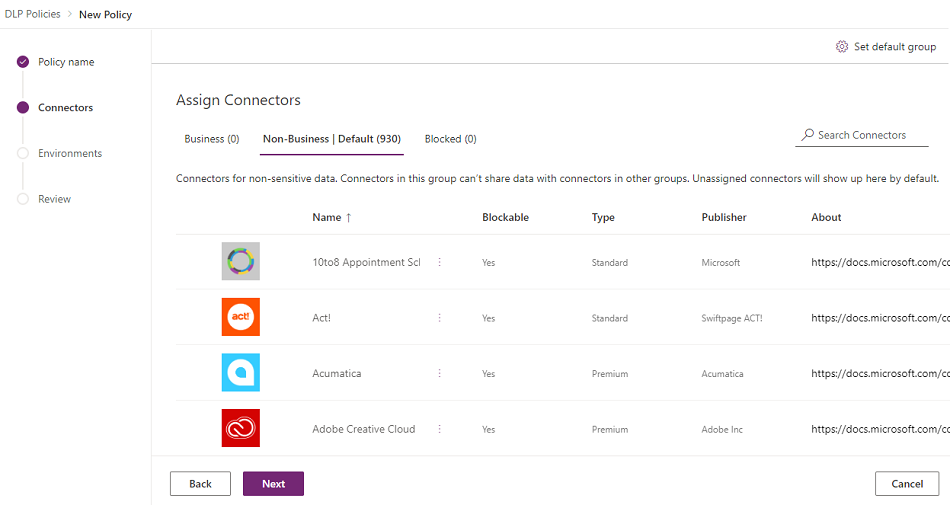
Zašto se 10.000 dozvola za Microsoft Power Apps prikazuje u mom Microsoft 365 zakupcu?
Kao kvalifikovana organizacija, korisnici u vašoj organizaciji ispunjavaju uslove za isprobavanje usluge Microsoft Power Apps u trajanju od 30 dana, a ove probne dozvole predstavljaju raspoloživi kapacitet za nove Power Apps korisnike u vašem zakupcu. Za ove licence se ne naplaćuje. Posebno, postoje dva moguća razloga zbog kojih možete videti kapacitet od 10.000 (probnih) licenci za Power Apps koji se prikazuje u Microsoft 365 portalu za administriranje:
Ako je bilo koji korisnik u vašem stanaru učestvovao u Power Apps verziji za javni pregled između aprila 2016. i oktobra 2016. godine, videćete 10.000 licenci označenih kao "Microsoft Power Apps i Logički tokovi".
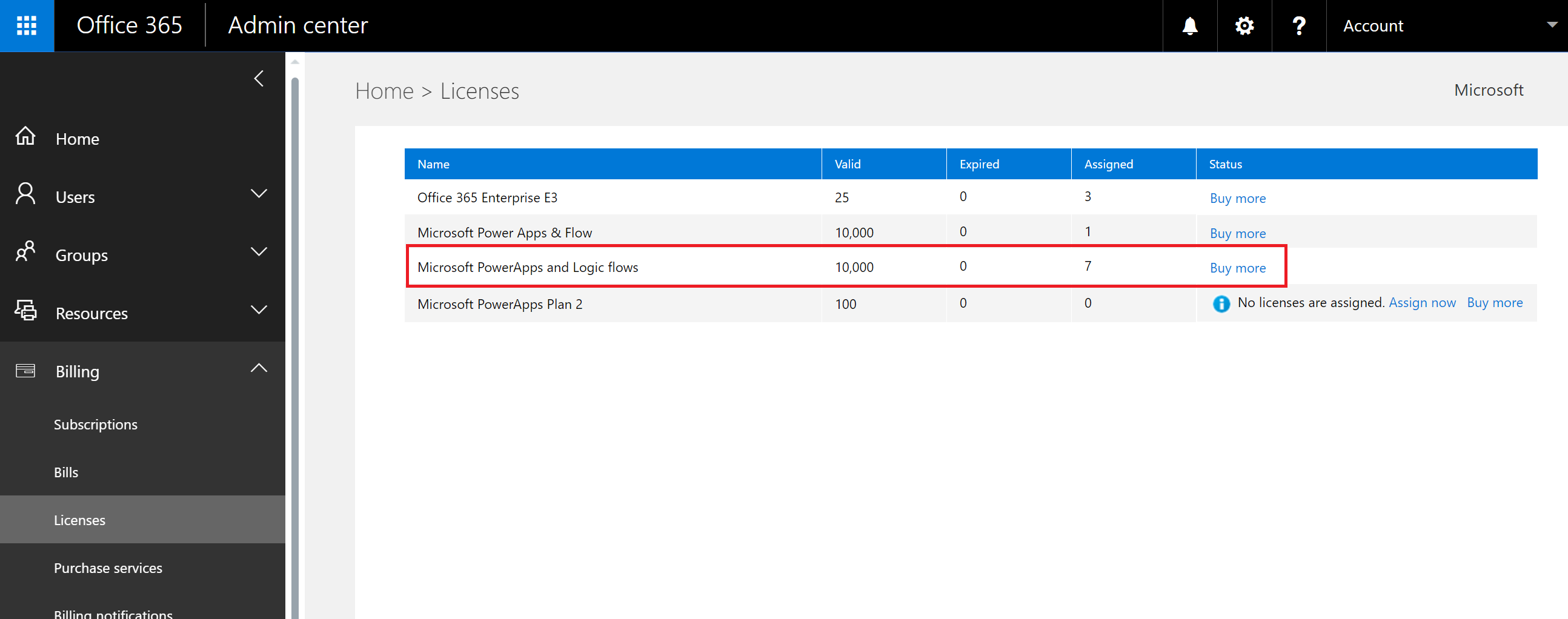
Ako se bilo koji korisnik u vašem stanaru prijavio za probni Power Apps period putem opcije 1 ili opcije 3 opisane u odeljku Kako pojedini korisnici mogu započeti sa tim Power Apps , videćete 10.000 licenci sa oznakom "Microsoft Power Apps".
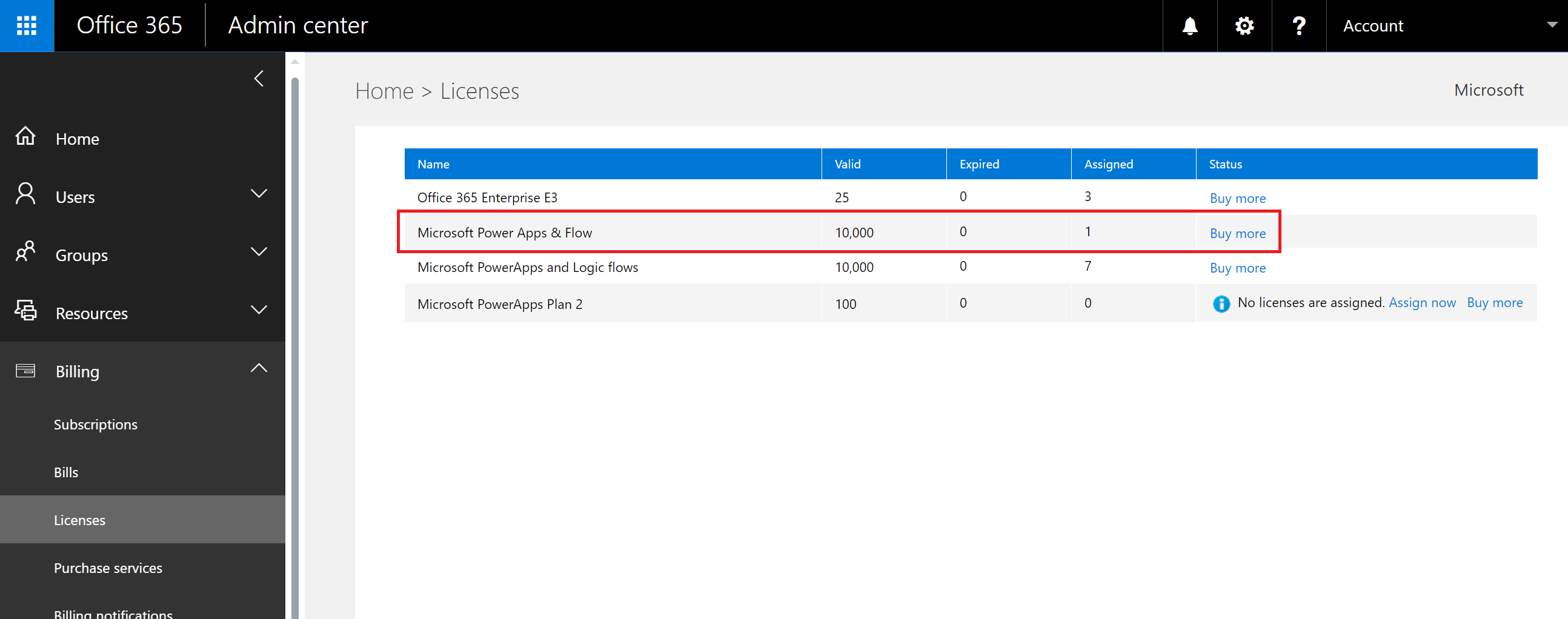
Možete odabrati da sami dodelite druge licence korisnicima putem administratorskog portala Microsoft 365 , ali imajte na umu da su to probne licence i Microsoft Power Apps da će isteći nakon 30 dana od dodeljivanja korisniku.
Da li je to besplatno? Da li će mi biti naplaćene te licence?
Te licence su besplatne probne licence za vaše korisnike da isprobaju Microsoft Power Apps tokom 30 dana.
Kako će se to promeniti u načinu na koji ja danas upravljam identitetima za korisnike u svojoj organizaciji?
Ako vaša organizacija već ima postojeće Microsoft 365 okruženje i svi korisnici u vašoj organizaciji imaju Microsoft 365 naloge, onda se upravljanje identitetom ne menja.
Ako vaša organizacija već ima postojeće Microsoft 365 okruženje, ali nemaju svi korisnici u vašoj organizaciji Microsoft 365 naloge, tada kreiramo korisnika u zakupcu i dodeljujemo licence na osnovu korisnikove adrese e-pošte na poslu ili u školi. To znači da broj korisnika kojima upravljate u bilo kom trenutku raste kako se korisnici u vašoj organizaciji prijavljuju za uslugu.
Ako vaša organizacija nema okruženje Microsoft 365 povezano sa vašim domenom e-pošte, nema promene u načinu na koji upravljate identitetom. Korisnici se dodaju u novi korisnički direktorijum samo u oblaku, a vi imate mogućnost da preuzmete ulogu Microsoft Power Platform administratora i upravljate njima.
Koji je postupak upravljanja zakupcem kojeg je Microsoft kreirao za moje korisnike?
Ako je zakupca kreirao Microsoft, možete polagati pravo na zakupca i upravljati njime ako pratite sledeće korake:
- Pridružite se zakupcu tako što ćete se registrovati za Power Apps koristeći domen adrese e-pošte koji odgovara domenu zakupa kojim želite da upravljate. Na primer, ako je Microsoft kreirao zakupca contoso.com, onda mu se pridružite sa adresom e-pošte koja završava na @contoso.com.
- Zahtevajte administratorsku kontrolu verifikacijom vlasništva nad domenom: kada ste u zakupcu, možete se promovisati u administratorsku ulogu verifikacijom vlasništva domena. Da biste to uradili, pratite sledeće korake:
- Idi na https://admin.microsoft.com.
- Izaberite ikonu programa za pokretanje aplikacija u gornjem levom uglu, a zatim odaberite Administrator.
- Pročitajte uputstva na stranici Postanite administrator, a zatim izaberite Da, želim da budem administrator.
Belešku
Ako se ova opcija ne pojavi, Microsoft 365 administrator je već uspostavljen.
Ako imam više domena, mogu li da kontrolišem Microsoft 365 zakupca kome su dodati korisnici?
Ako ne učinite ništa, kreiraće se zakupac za svaki korisnički domen i poddomen e-pošte.
Ako želite da svi korisnici budu u istom zakupcu, bez obzira na to kako im se završava adresa e-pošte:
- Kreirajte ciljnog zakupca unapred ili upotrebite postojećeg. Dodajte sve postojeće domene i poddomene koje želite da objedinite unutar tog zakupca. Tada će svi korisnici s adresama e-pošte koje završavaju sa tim domenima i poddomenima automatski pridružiti ciljnom zakupcu kada se registruju.
Važno
Ne postoji podržani automatizovani mehanizam za premeštanje korisnika preko stanara nakon što su kreirani. Da biste saznali više o dodavanju domena jednom Microsoft 365 zakupcu, pogledajte Dodavanje domena u Microsoft 365.